こんにちは!非ミニマリスト フネです。
はじめての方はどうぞこちらも→磯野家の紹介
はい、昨日の続きです。
ブログも2周年を迎え、最近(半年くらい)気になっていた広告の多さです。←気になってる割にのんびり
より理想のブログへと近づけるためのカスタマイズと共に、見やすくするために欠かせないのは広告の場所。
「なんだか、めっちゃ邪魔やねん(・ー・) 」
ということで、いつの間にか増えていった邪魔な広告の数・位置を見直しました。
【増えすぎた広告を非表示に】邪魔なグーグルアドセンス広告を消す方法
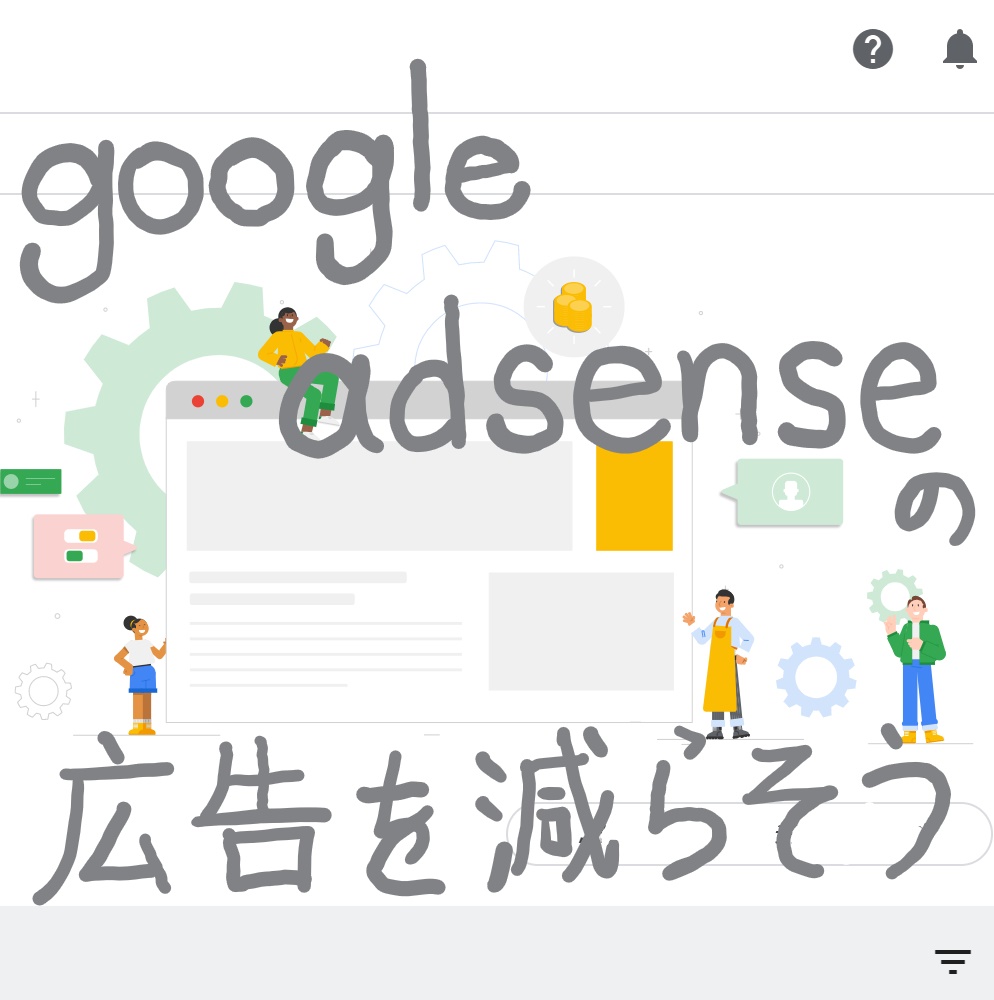
【1】邪魔なグーグルアドセンス広告を消す方法
いつの間にかどんどん増えて邪魔だった広告。しかも大した収入にもなってない
特にタイトル下にドーン!大見出し上にもドーン!
とトップ画面に連続デカデカ広告がかなり気になっていたものの、自動的に入るのでどうしたらよいかわからず放置してました。
調べたら、Googleの広告設定で広告が入る場所を「ここには出さんといてーなー」と削除することが出来るというのです。
PCとスマホはそれぞれに設定しなくてはいけません。
①グーグルアドセンスのサイトを開き、アカウントにログイン
②[広告] → [サマリー] をクリック
③自分のサイトの横にある編集アイコン(ペンのマーク)をクリック
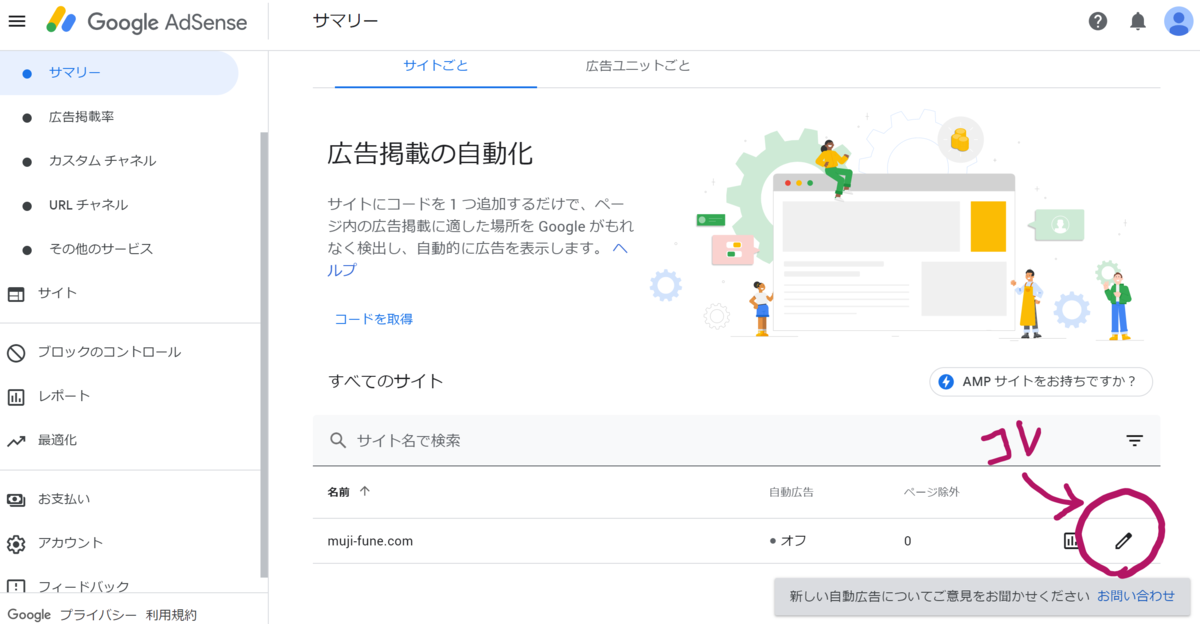
↑この画像では自動広告OFFになっていますがONです
するとPCには自動広告7個←いや多すぎでしょ!
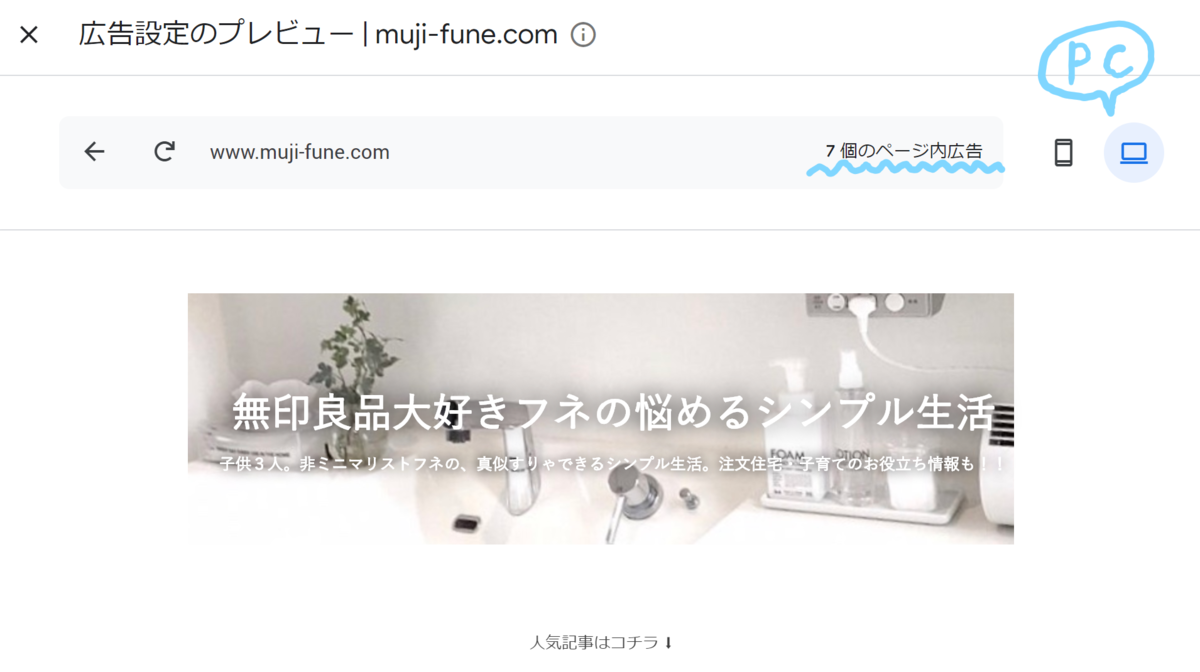
スマホには4個の自動広告←スマホ版広告は画面を占領する大きさなのでやっぱり邪魔。見よ、このタイトル画面よりも大きな広告を!!
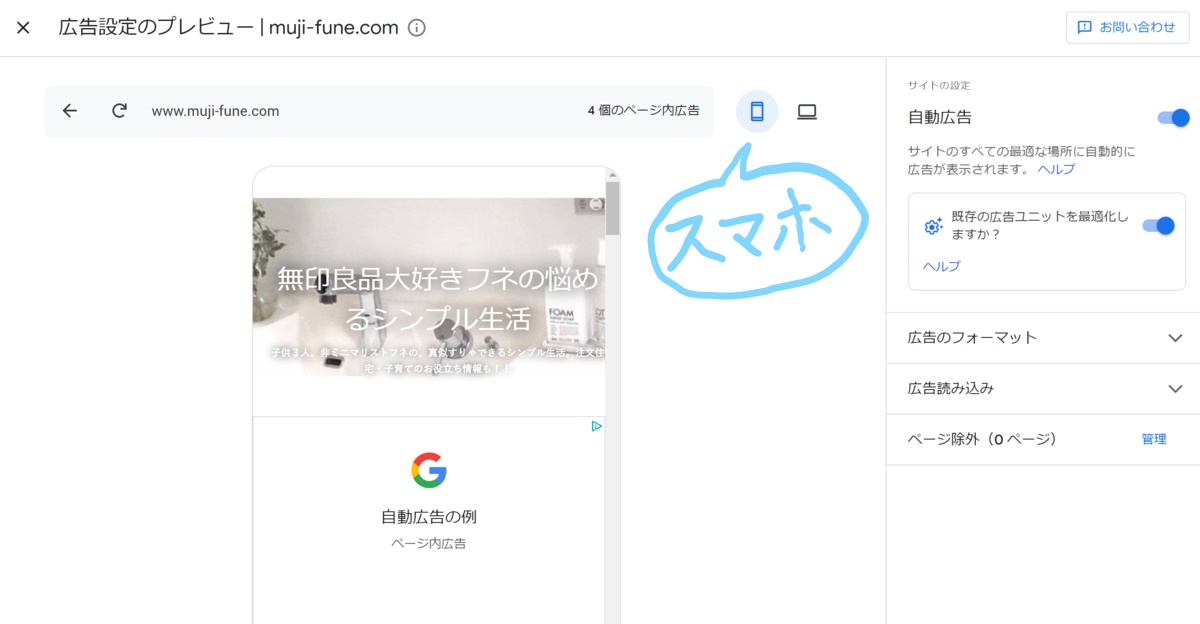
④広告設定のプレビューが出るので削除する広告の[削除] (ゴミ箱マーク)をクリック
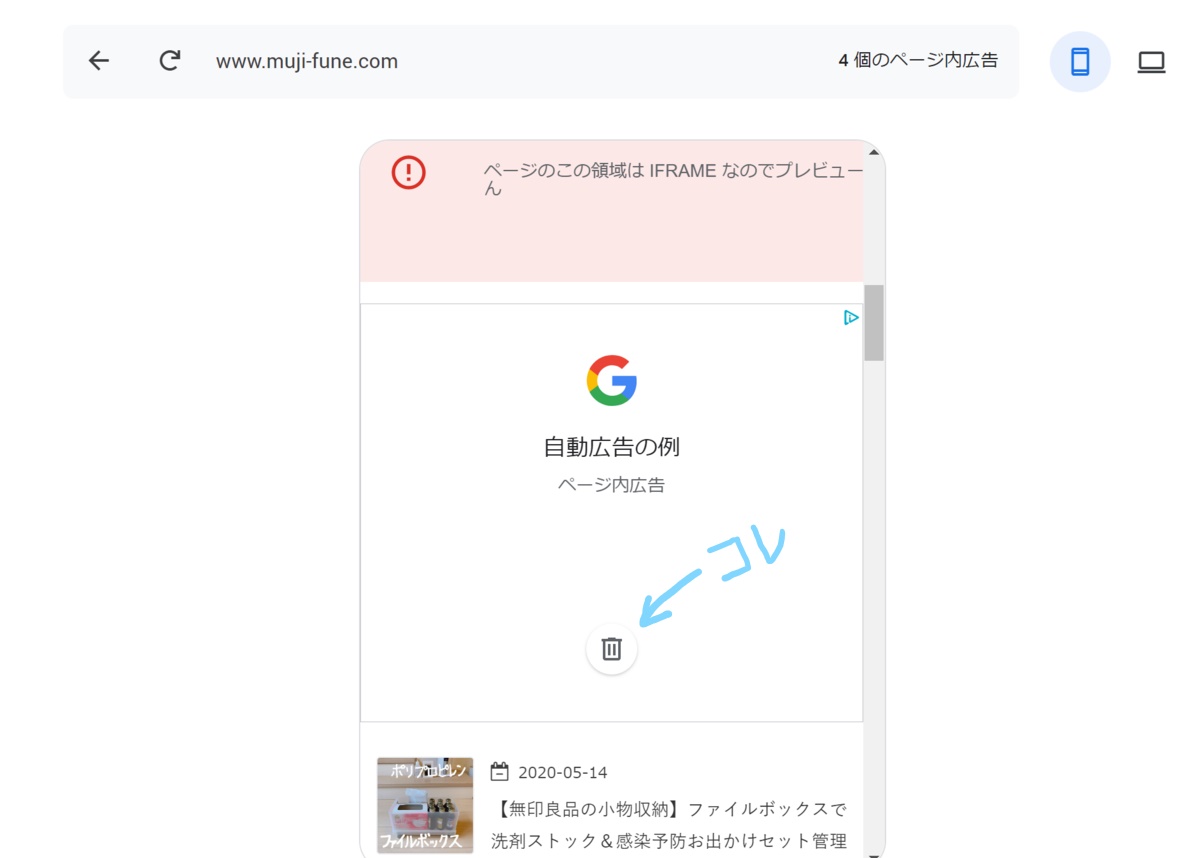
この「自動広告の例」が広告が入る場所なので、そこにあるゴミ箱印をポチっとするとここには広告が入りません。
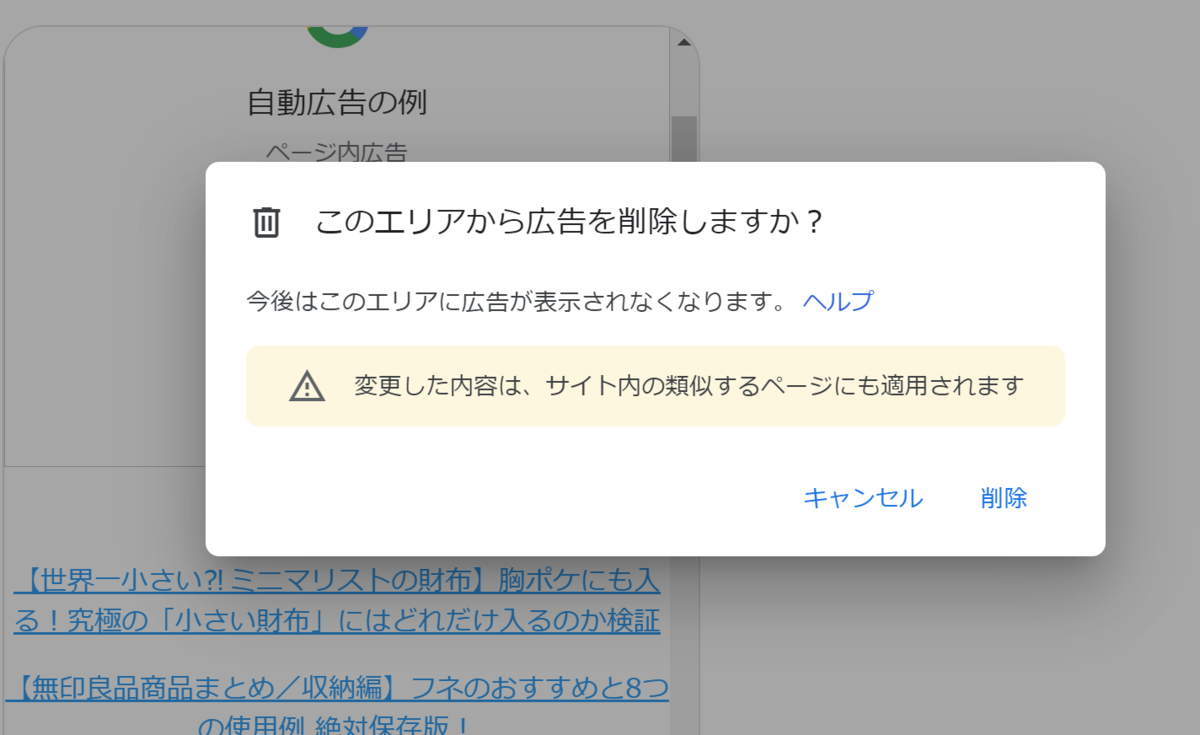
再度[削除] をクリック。これでこのエリアには広告が表示されなくなります。
⑤プルダウン リストから理由を選択し[送信] をクリック
広告をここに表示させたくない理由を選びます。
⑥最後に[サイトに適用] をクリック
「そこダメ」「そこもダメ」と削除しまくりました。
しかし調子に乗って消しまくってると、とうとうGoogle先生に「もうダメー、なら代わりの場所を示してよ」と言われたので諦め、最後に「サイトに適用」をポチっとな。
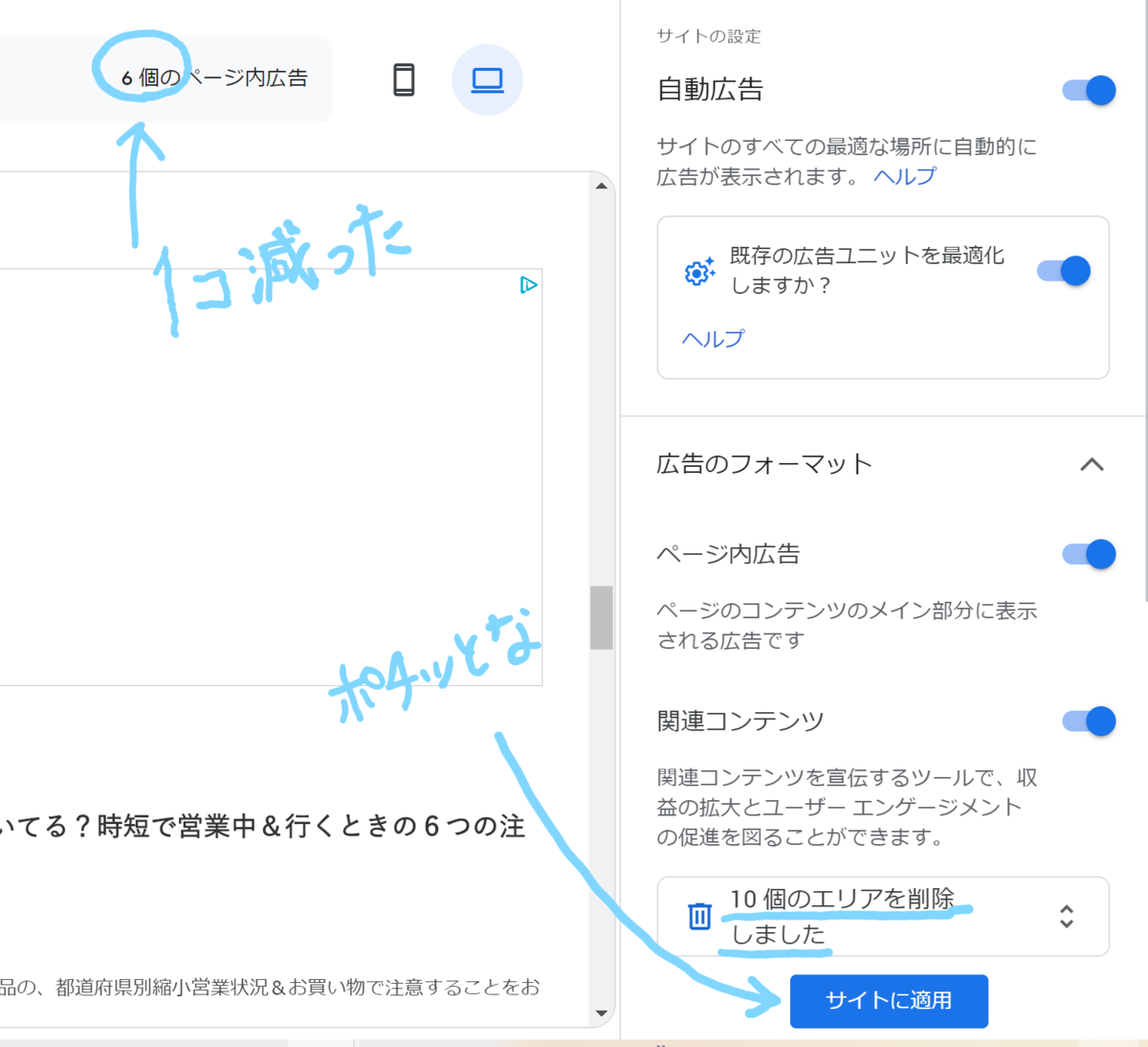
この作業をPC・スマホそれぞれを選択して繰り返します。
※新しい設定が適用されるまでには 1 時間ほどかかることがあります。
でもフネはすぐに反映しましたよ。
しかし。。。
やってるうちに気付きましたが、これ、数は少し減ったものの結局場所を移動してるだけで広告はやはり複数入れこまれるのです。
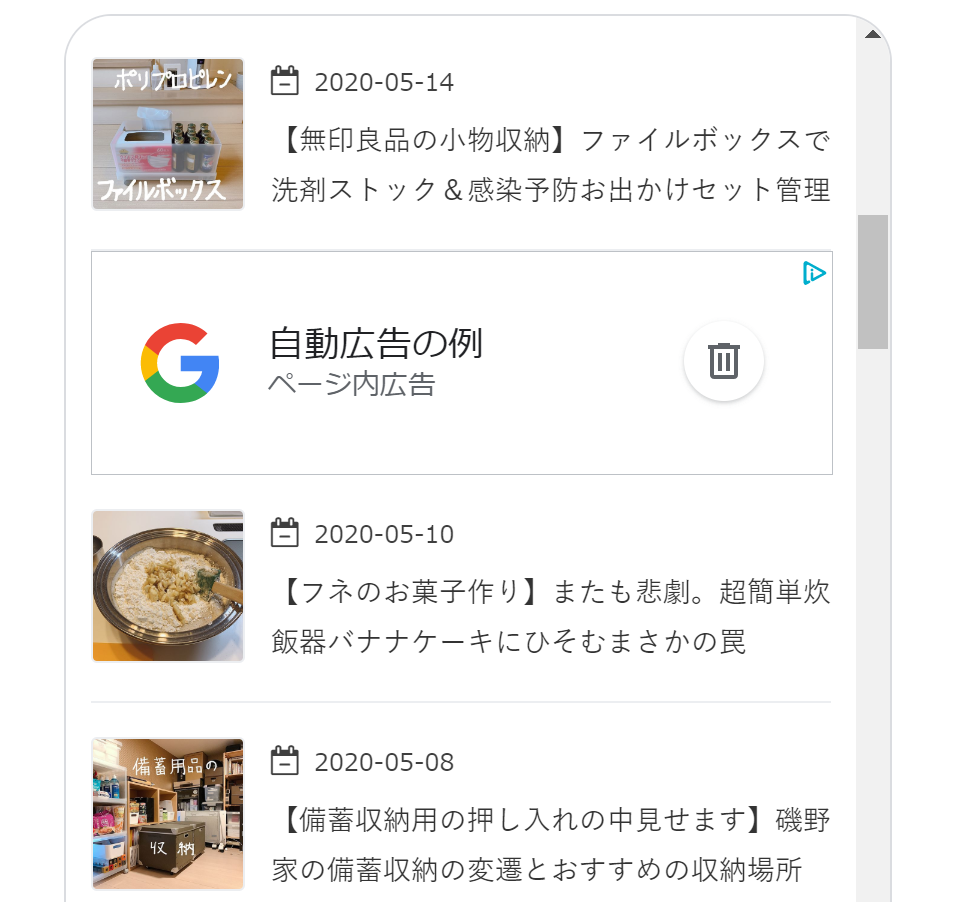
消しても消しても1段下とかにまたひょっこりはんなのです。数はなかなか減らないのです。
スポンサーリンク
【2】邪魔なグーグルアドセンス広告を消すもっと単純で簡単な方法
そんながっかり感の中ふと思いました。
「そもそも自動で入れさせなきゃええんちゃうん」
と思い立ち、自動広告をOFF。
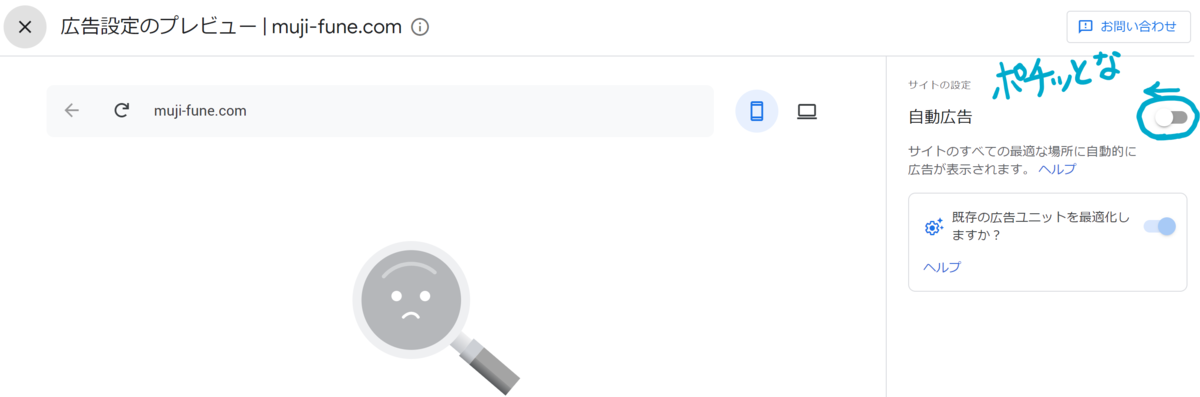
↑困り顔の虫眼鏡にちょっと申し訳ない気持ち
・・・
解決しました(  ̄ー ̄ )ゞ
なんやったんや今までのくだり。
そもそも自分で好きなアドセンス広告のコードを取得して貼れるので、自動的に入れてもらわなくてよかったのです。
だがしかし、何度となく来る「自動でいれてあげますよ、ラクに収益を上げられます」的なお誘いメールにあまり考えずにいつかポチっとしてしまったのですな。
普段アドセンスのサイトを開くことがないのですが、調べてよかったです。
Google先生とは因縁の仲です。
【3】はてなブログに定型文貼り付け機能ができました
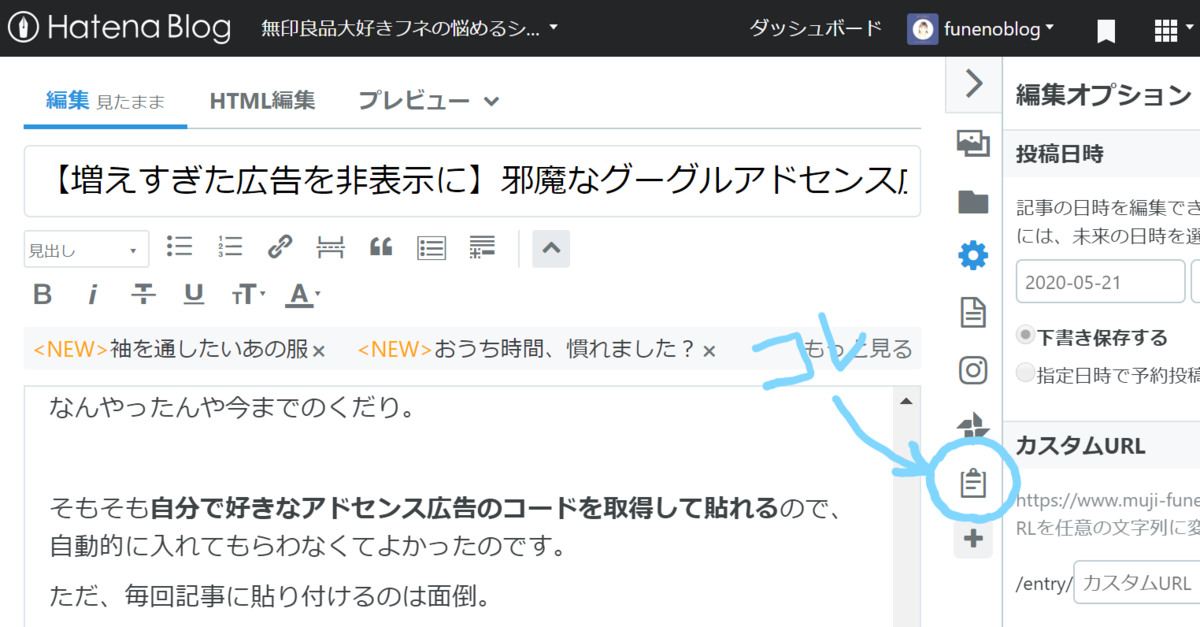
自動広告をOFFにして、自分で毎回広告コードを貼り付けるのは面倒。
そんなはてなブロガーに朗報です。
登録した定型文(挨拶やhtmlコード)を記事編集画面で簡単に貼り付けられるようになりなした。
パソコンでの作業になります。右側のアイコンの一番下の「+」で機能追加してください。
フネは早速
- 毎回のあいさつ
- アドセンスコード
- ブログ村のボタン
- 読者になるボタン
を登録しました。とても便利です!
詳しい使い方は開発ブログで↓
記事編集画面で「定型文」を保存して繰り返し使えるようにしました – はてなブログ開発ブログ
スポンサーリンク
【4】再度エリアに自動広告を表示させる方法
ちなみに、「エリアから削除したけれどやっぱり表示させたい」という方は、再度表示させられます。
- AdSense アカウントにログイン
- [広告] 次へ [サマリー] をクリック
- 全サイトの表でサイトの横にある編集アイコン(ペンのマーク)をクリック
- [サイトの設定] で、[広告フォーマット] をクリック
- 復元するエリアの横にある [復元] をクリック。これで、そのエリアに広告が再度表示されるようになります。
- 最後に[サイトに適用] をクリック
※新しい設定が適用されるまでには 1 時間ほどかかることがあります。
まとめ
【増えすぎた広告を非表示に】邪魔なグーグルアドセンス広告を消す方法
【1】邪魔なグーグルアドセンス広告を消す方法
【2】邪魔なグーグルアドセンス広告を消すもっと単純で簡単な方法
【3】はてなブログに定型文貼り付け機能ができました
【4】再度エリアに自動広告を表示させる方法
実はシェアボタンなどのカスタマイズより先にこっちをしました。
スマホで見たときの広告のあまりの占領ぶりに辟易してたので…。
自分での広告の貼り付けは面倒ではありますが、位置・数・種類など自分でコントロールできるのがおススメです。
同じように「邪魔ー」と思っているブロガーさん、やってみてくださいね( ‘ω’)ノ
↓極薄なのにカードが複数入るミニマリスト的財布を見つけました!
・・・
✓無印良品の記事まとめはコチラ
✓目玉商品が日替わりで登場!楽天タイムセール
✓トレンドや多彩な情報を提供するライフスタイルマガジン’ヨムーノ’でも記事を書いています!こちらもどうぞご覧ください。


